Tabloya naverokê
Li awayan digerin ku hûn zanibin ka meriv çawa navçeyek ku daneyên nehejmarî hene di Amarên danasînê yên Excel de de binivîsin? Carinan, dema ku em hewl didin daneyan binivîsin di Amarên danasînê de ew çewtiyek nîşan dide ku diyar dike ku dane nehejmar in . Em dikarin vê çewtiyê bi hin gavên bilez çareser bikin. Li vir, hûn ê 6 rêyên I nput a range ku daneyên ne-hejmarî hene di Amarîka Danasînê<2 de bibînin> di Excel de.
Statîstîkên Danasî Çi ye?
Îstatîstîkên danasînê ji bo kurtkirina daneyên yên ji lêkolînekê hatine dîtin tê bikaranîn. Ew dikare agahiyên bingehîn û têkiliya hundurîn di navbera guherbarên di danehevekê de peyda bike.
Çima “Rêjeya Ketinê Daneyên Ne-Hejmarî Dihewîne ” Di statîstîkên danasîn de çewtî xuya dike?
Amarên raveker tenê li ser nirxên hejmarî dikarin bixebitin. Ji ber vê yekê, dema ku daneyên ne-hejmarî ji bo Amarên danasînê têne bikar anîn, ew çewtiyek nîşan dide ku rê dide me ku em têkevin a range ku daneyên ne-hejmarî dihewîne .
Daxistina Pirtûka Xebatê ya Pratîkê
Rêjeya Ketinê ya Daneyên Nehejmarî Dihewîne.xlsx
6 Çareseriyên Muhtemel ji bo "Amarên Danasîn - Rêjeya Ketinê Daneyên Ne-Hejmarî Dihewîne" Di Excel de çewtî
Li vir, me databasek heye ku Nav û Temen heye. ji hinekangel. Lêbelê, hûn dikarin bibînin ku nirxên di navbera hucreyê de C5:C12 di Text Format de ne.
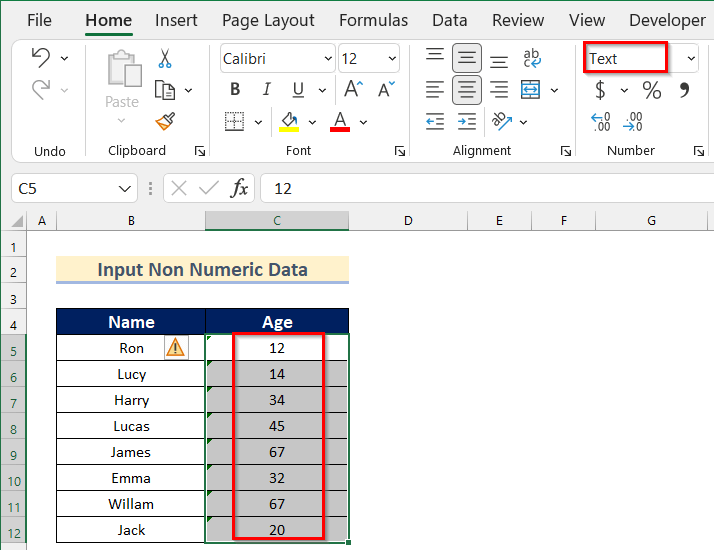
Di encamê de, dema ku em vê rêza şaneyê têxin nav îstatîstîkên raveker de ew xeletiyek wekî li jêr tê xuyang kirin nîşan dide.
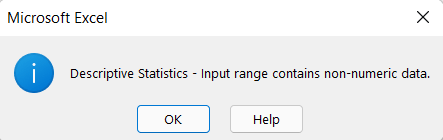
Niha, em ê nîşanî we bidin ka meriv çawa têxe a range ku daneyên nehejmarî dihewîne di Amarên danasînê de di Excel de vê danehevê bi kar tîne.
1. Bikaranîna Forma Hejmarê
Di rêbaza yekem, em ê nîşanî we bidin ka meriv çawa a range ku daneyên nehejmarî dihewîne de di Amarên raveker de bi têxe Forma Hejmarê .
Carinan, dibe ku hûn bibînin ku Fermana Analîzkirina Daneyê di Pirtûka Xebatê ya Excel de nehatiye zêdekirin. Naha, em ê nîşanî we bidin ka meriv çawa Fermana Analîza Daneyê û têxe a Rêjeya daneya ne-hejmar di Danûstandinê de zêde bike. Statîstîk .
Di gavan re derbas bibin da ku hûn bi tena serê xwe bikin.
Gav-01: Zêdekirina Fermana Analîza Daneyê di Pirtûka Xebatê ya Excel de
Em dikarin tevlihev bikin îstatîstîkî û analîzên endezyariyê yên daneyê bi bikaranîna Fermana Analîza Daneyê li Excel. Ji bo zêdekirina Fermana Analîza Daneyê di pirtûka xebatê ya Excel de, divê em Pakek Amûra Analîzê bar bikin. Pêngavên ku li jêr hatine dayîn bişopînin da ku Fermana analîzkirina daneyan di pirtûka xweya xebatê ya Excel de zêde bikin.
- Pêşî, li ser Pelê tabê bikirtînin.
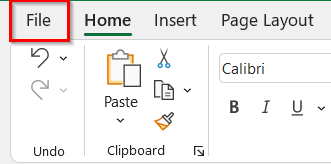
- Piştre, li ser Vebijêrk bikirtînin tab.
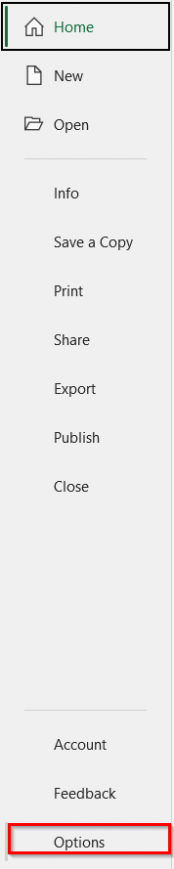
- Niha, qutiya Vebijarkên Excel dê vebe.
- Piştî wê, here Tabela pêvekan >> li ser Pak Amûrên Analîzê bikirtînin.
- Piştre, li ser Go bikirtînin.
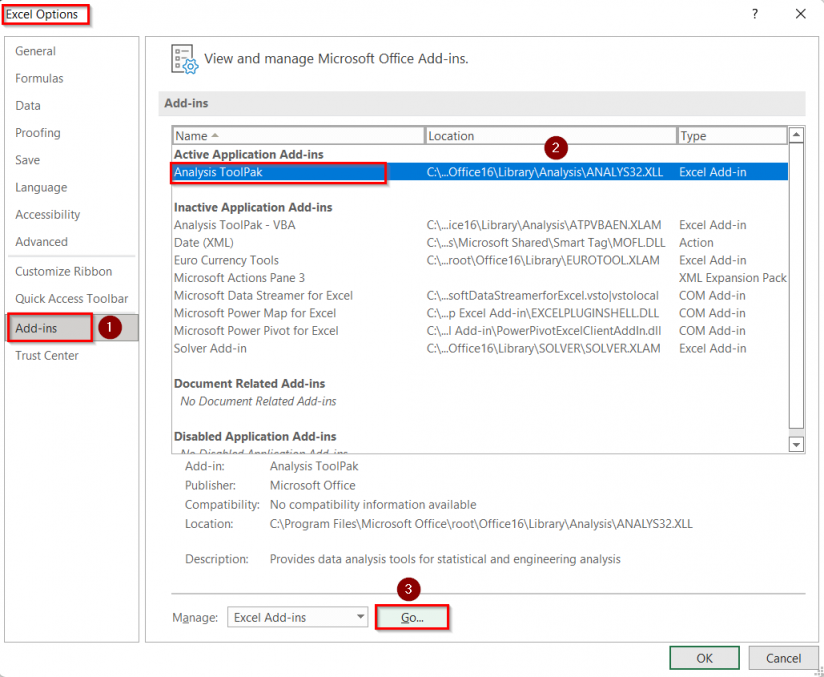
- Piştre, Pêvekên qut dê xuya bibe.
- Piştî wê, vebijarka Analysis ToolPak vekin.
- Di dawiyê de, li ser OK bikirtînin.

Gav-02: Bikaranîna Forma Hejmarê ji bo Têketina Rêjeya Daneyên Ne-Hejmar
Niha, em ê nîşanî we bidin ka hûn çawa biguherînin Forma nivîsê heta Forma hejmarê ya rêza şaneyê ji bo navbera daneya nehejmarî di statîstîkên danasîn de de têkevin.
Derbas bibin gavên ku li jêr hatine dayîn da ku wê bi tena serê xwe bikin.
- Di destpêkê de, rêza hucreyê hilbijêre C5:C12 .
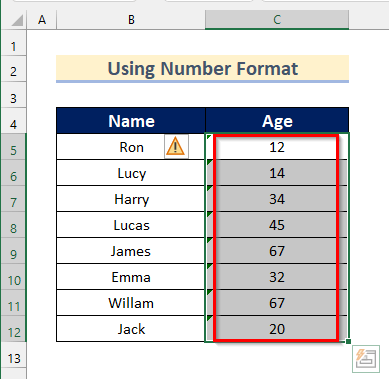
- Piştî wê, herin tabloya Home >> li ser Forma Hejmarê bitikîne.
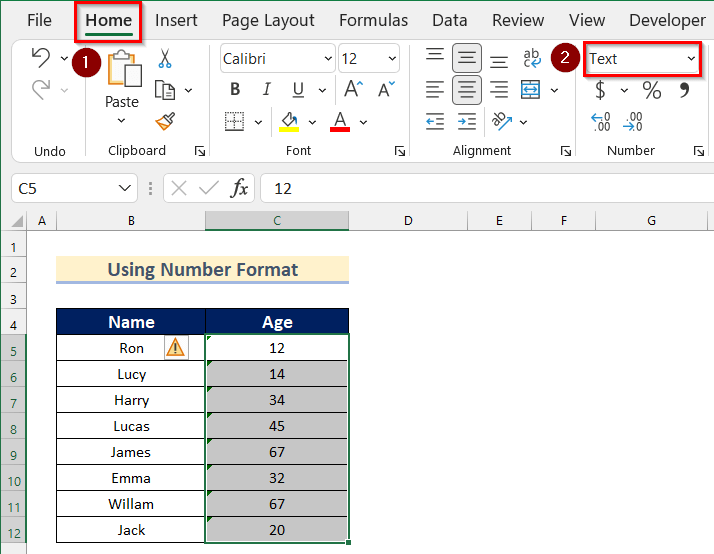
- Piştre, Hejmar hilbijêre.
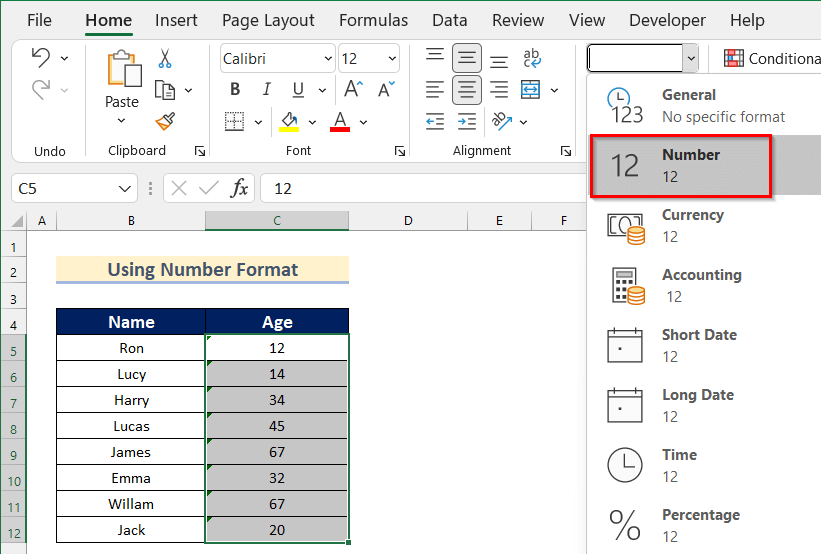
- Niha, hûn ê bibînin ku rêza hucreyê C5:C12 di Forma Hejmarê de ye.
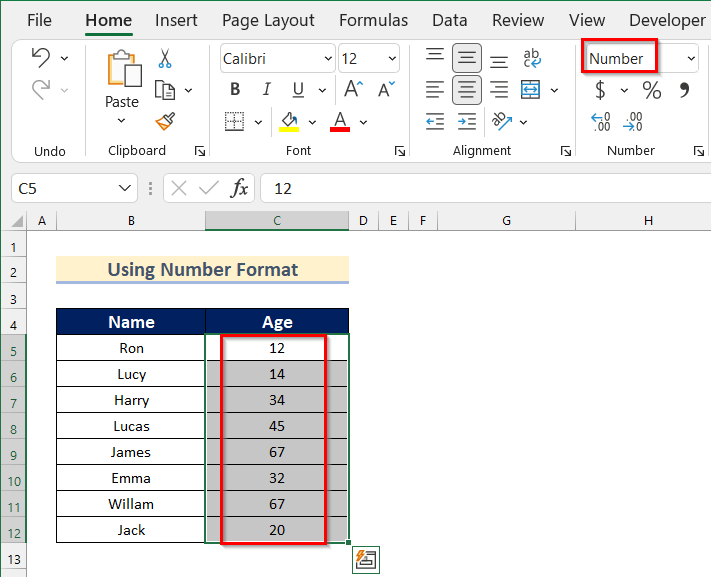
- Piştre, herin tabê Daneyên >> li ser Analîzkirina Daneyan bikirtînin.
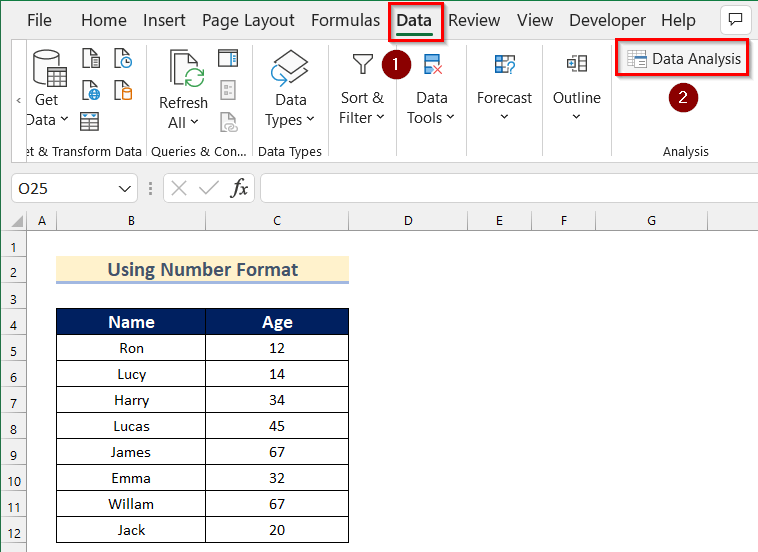
- Piştre, qutika Analîzkirina daneyan dê xuya bibe.
- Niha, Amarên Danasînê hilbijêrin.
- Piştî wê, li ser OK bikirtînin.
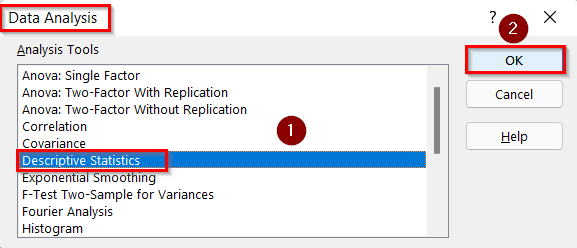
- Niha, qutiya Amarên Danasînê dê vebe.
- Piştre, di nav Rêjeya Ketinê de rêza şaneyê C4:C12 hilbijêrin. box.
- Piştî wê, Etîketên di rêza yekem de vebikin .
- Piştre, Hucreya G4 wekî Derketinê têxe Range .
- Piştre, her Vebijarka îstatîstîkî hilbijêre. Li vir, em ê Îstatîstîkên kurtayî hilbijêrin.
- Piştre, li ser OK bikirtînin.
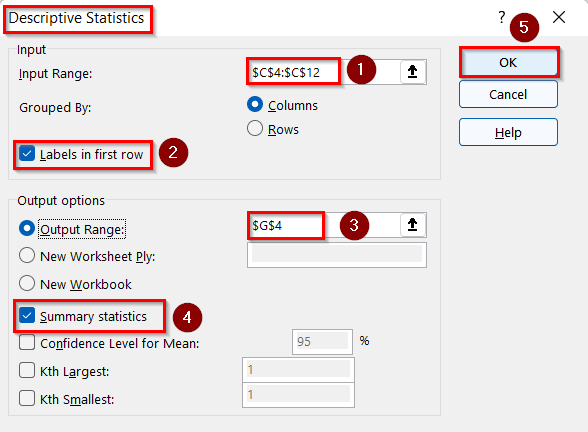
- Di dawiyê de, hûn ê Astatîstîkên raveker analîza daneyên daneyan bi karanîna Formata Hejmarê bistînin.
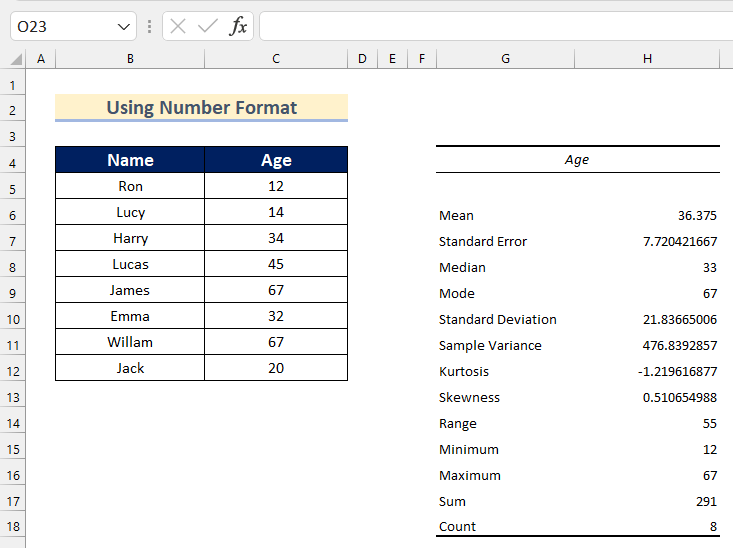
Zêdetir Bixwînin: Ger Nirxek Di Navbera Du Jimaran De De Diqede Dûv Vegere Hilbera Hêvdar li Excel
2. Sepandina Taybetmendiya Taybet a Paste
Naha, em ê nîşanî we bidin ka meriv çawa jêbirin navbera têketinê ku daneyên nehejmarî dihewîne di statîstîkên danasîn de de bi sepandina Taybetmendiya Taybetmendî çewtî hene.
Pêngavên ku li jêr hatine dayîn bişopînin da ku wê bi tena serê xwe bikin
Gavên:
- Pêşîn, 1 li her şaneyek Excel-a xwe têxin worksheet. Li vir, em ê 1 têxin hucreyê C14 .
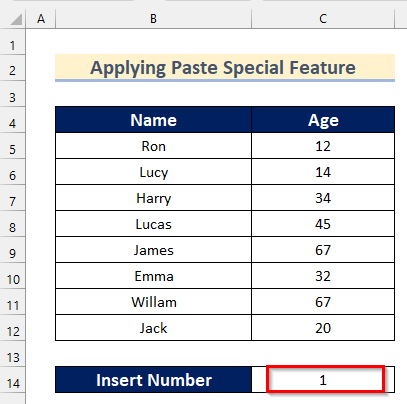
- Piştre, Hucreyê hilbijêrin C14 û pêl bişkoka Copy bikirtînin.
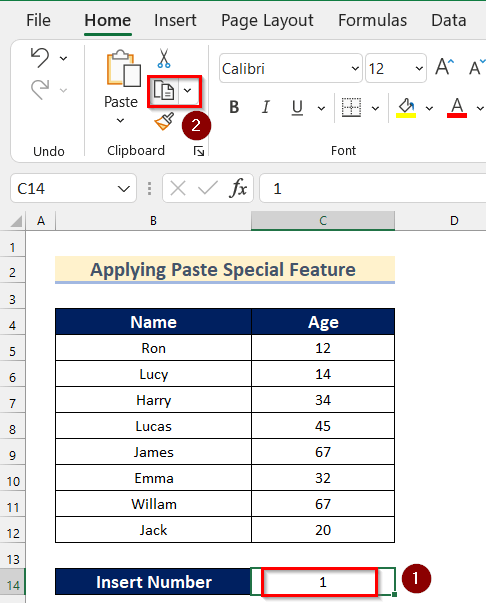
- Piştî wê, Rêzeya hucreyê hilbijêrin C5:C12 û Rast-klîk li ser wê bikirtînin.
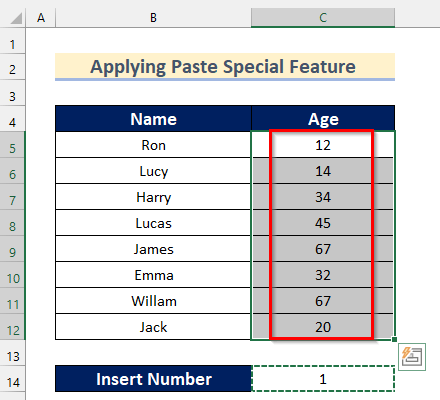
- Piştre, li ser Paste Taybet > bikirtînin. ;> Taybetî Bixebite hilbijêre.
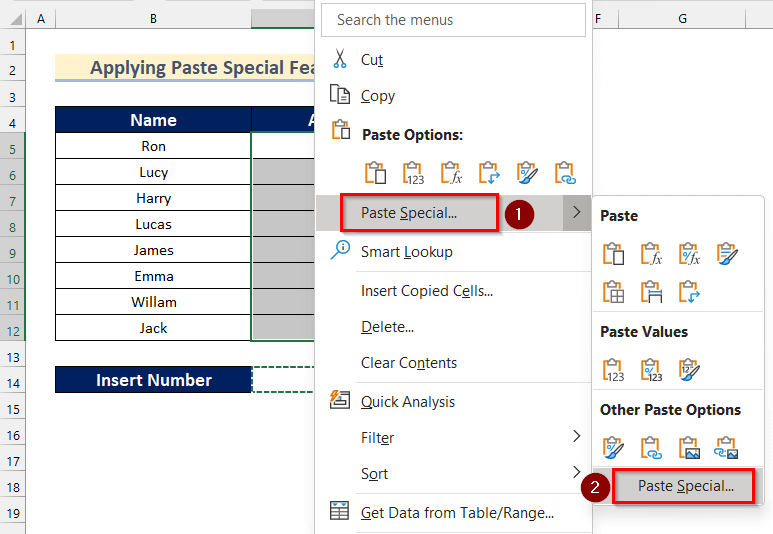
- Niha, qutika Taybetî Bihêle dê xuya bibe.
- Piştre, Hemû ji Paste vebijêrkan hilbijêrî.
- Piştre, Zêdekirin ji Operasyonê hilbijêre. vebijêrk.
- Piştî wê, li ser OK bikirtînin.
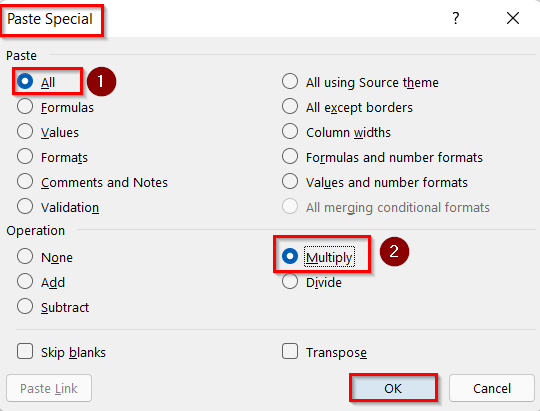
- Niha, em ê bibînin ew rêzika hucreyê C5:C12 di Forma Giştî de ye.
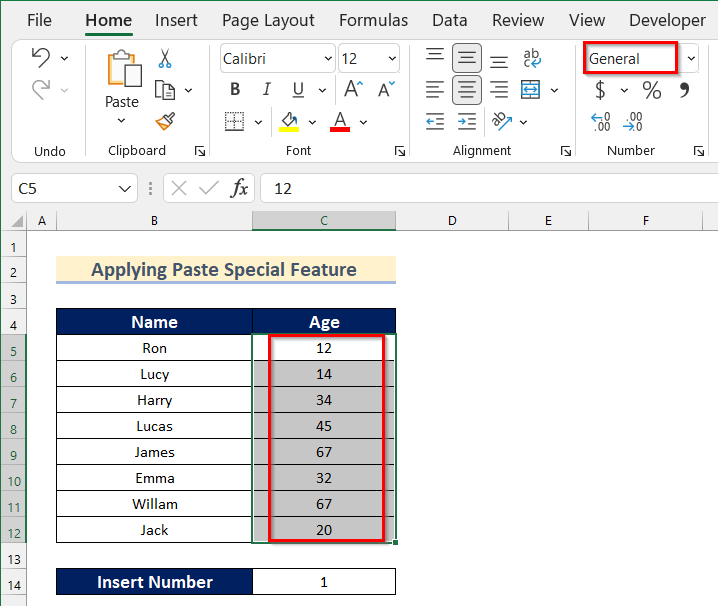
- Niha, heman gavan bişopînin di Rêbaza 1 de tê nîşandan da ku Analîzasyona îstatîstîkî ya danasîn ya danûstanê têxe nav. bi sepandina Taybetmendiya Taybetî Bihêle .
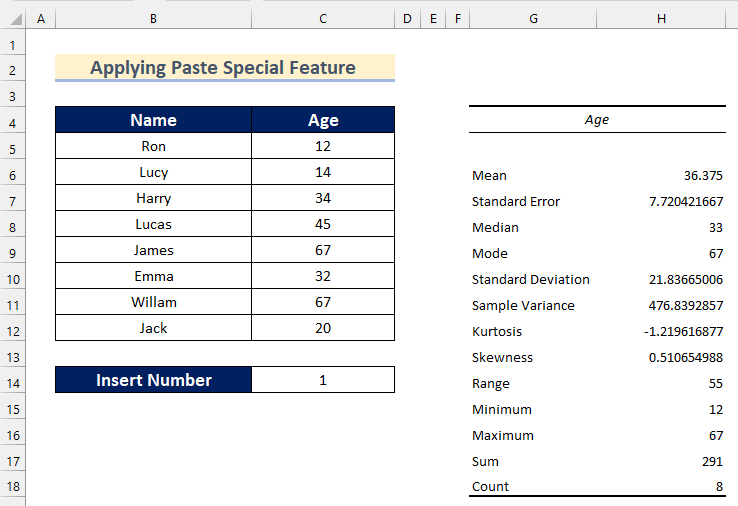
3. Ji bo dîtina Daneyên ne-hejmarî ji bo dîtina Daneyên ne-hejmarî bi kar tînin. Kontrola çewtiyê bikar bînin da ku daneyên ne-hejmarî bibînin û veguherînin Hejmar ji bo navbera daneya nehejmarî têkevin Statîstîkên Danasîn .
Gavên jêrîn derbas bikin da ku hûn bixwe bikin.
Gavên:
- Di di destpêkê de, rêza hucreyê hilbijêre C5:C12 .
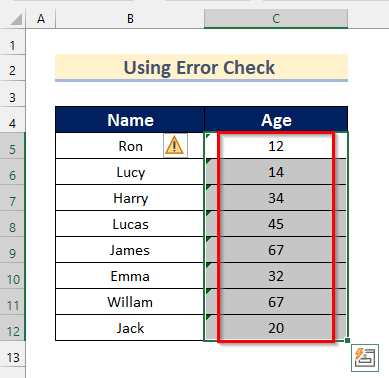
- Piştre, li ser Qutika Çewtiyê bitikîne.
- Piştre, li ser Veguhere Hejmarê bikirtînin.
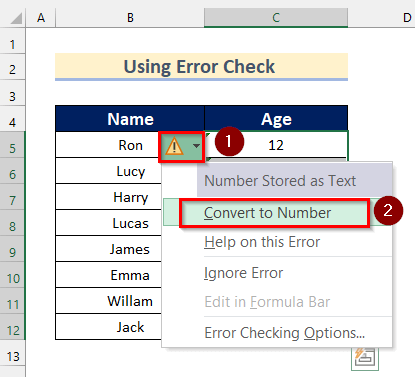
- Niha, em ê bibînin ku rêza hucreyê C5:C12 di Giştî de ye Format .
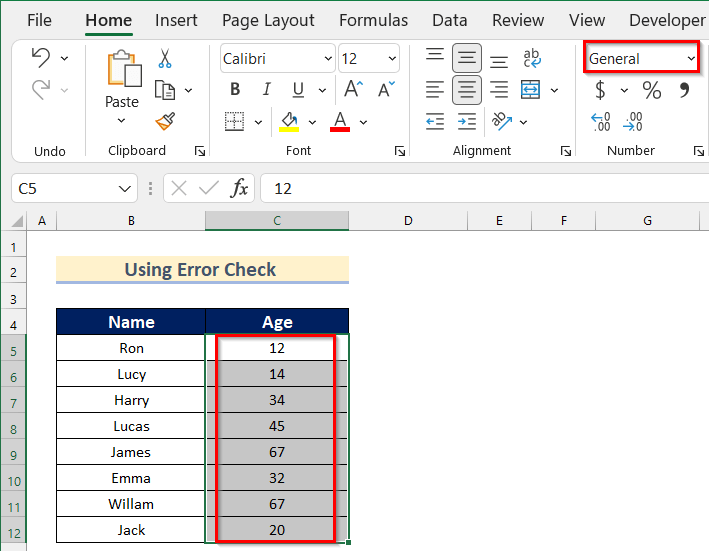
- Niha, heman gavên ku di Rêbaz 1 de têne xuyang kirin bişopînin da ku Analîziya statîstîkî ya raveker têxin nav ji danehevê.
- Di dawiyê de, bi bikaranîna Çewtî qutiya , hûn ê Destûre Amarî ya xweya xwestinê bistînin> ji daneyên hatine dayîn.
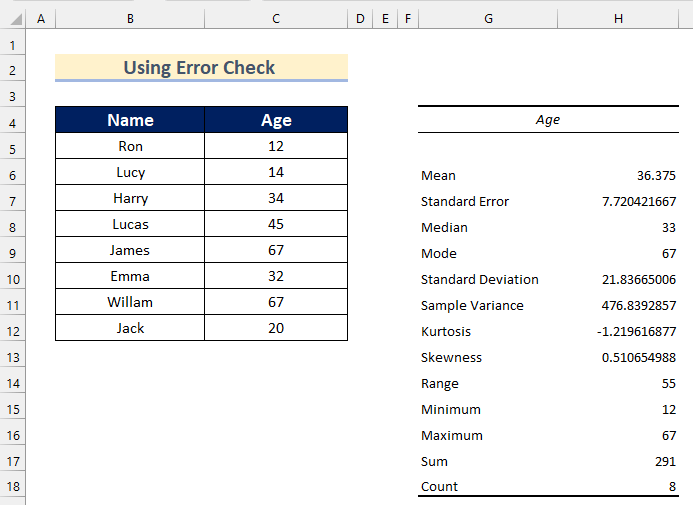
Zêdetir Bixwîne: [Rast!] Zencîreyên Excel Nexebitin Heya Pirtûka Xebatê ya Çavkaniyê Vekin
WekhevXwendin
- Meriv çawa di Excel-ê de Guhertina Dawîn Rabike (3 Rê)
- Meriv çawa di Excel de nexşeya perperandî diafirîne (2 Hêsan Rêbaz
- Li Excel-ê ji navnîşek nexşeyek Rêxistinî biafirîne
- Meriv çawa di Excel-ê de jor û xwarê hereket bike (5 Rêbazên Hêsan)
4. Bi Taybetiya Nivîsar Bo Stûnan Nivîsar Biguherîne Daneyên Jimarî
Di rêbaza çaremîn de, em ê nîşanî we bidin ka meriv çawa Nivîs veguherîne Daneyên jimarî yên bi Taybetmendiya Nivîsar li Stûnê ji bo Daneyên ne-hejmarî têkevin . Li vir stûnek din heye bi navê Temen di Jimarê de ku em têxin 1>Daneyên hejmar.
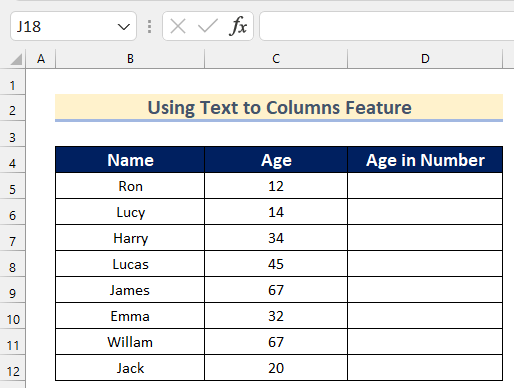
Gavên li jêr hatine dayîn bişopînin da ku wê li ser databasa xwe bikin.
Gavên:
- Pêşî, rêza hucreyê hilbijêre C5:C12 .
- Piştre, herin tebaka daneyan >> li ser <. Text bo Columns Wizard qutîkê dê xuya bibe.
- Piştre, Dûrkirî hilbijêrin.
- Piştre, bikirtînin li ser Piştre .
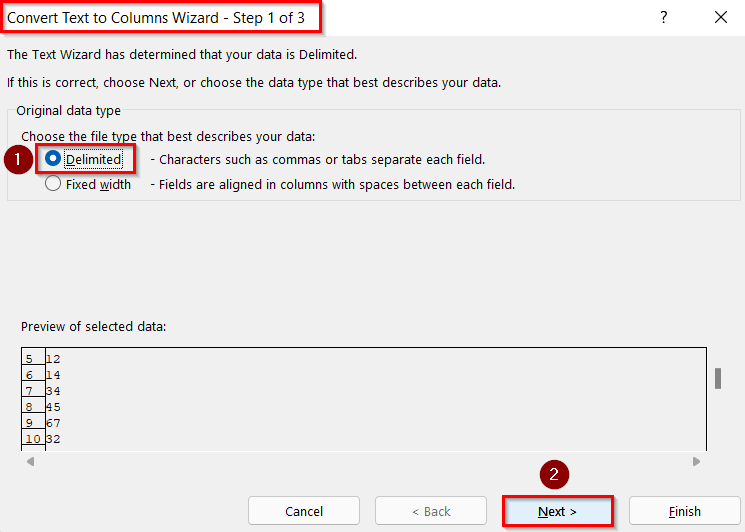
- Dîsa, li ser Piştre bikirtînin.
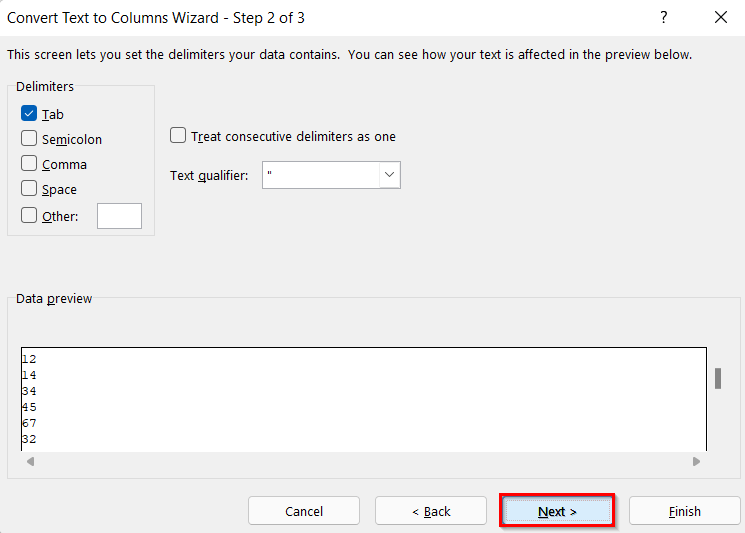
- Piştî wê, Giştî wekî Forma daneya stûnê hilbijêrin.
- Piştre, Hucreyê têxe D5 wek Mebest .
- Piştre, li ser Biqede bikirtînin.
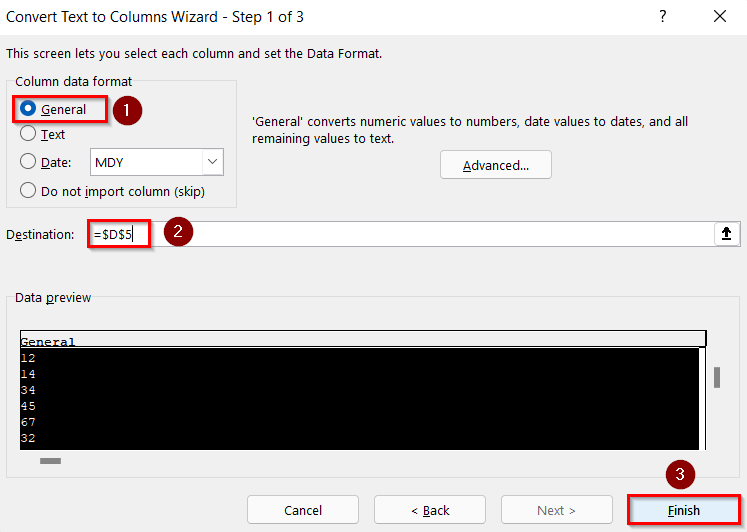
- Niha, em ê bibînin ku Rêjeya Hucreyê C5:C12 di Formata Giştî de ye.
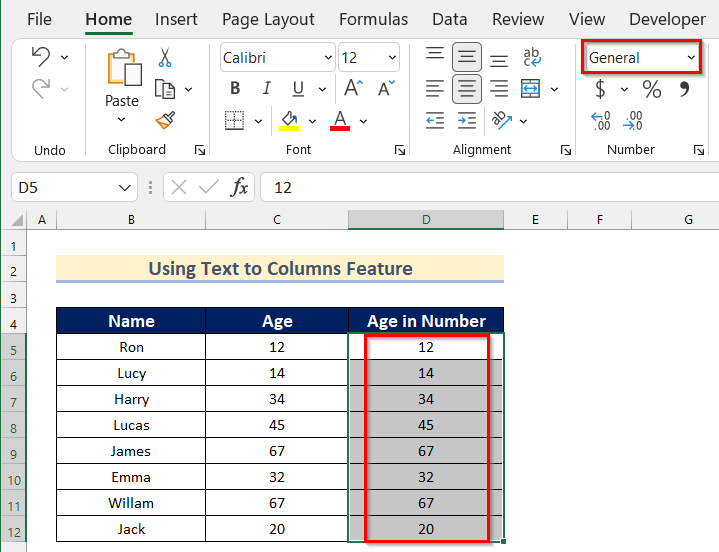
- Piştre , gavên nîşankirî bişopînindi Rêbaza 1 de ji bo vekirina qutiya Amarên Danasîn .
- Niha, rêza şaneyê D4:D12 wekî Rêjeya Ketinê hilbijêrin.
- Niha 15>Piştî wê, vebijarka Etîketên di rêza yekem de vekin.
- Piştre, Hucreya G4 wek Rêza Derketinê têxe.
- Piştre, her Vebijarka statîstîkî hilbijêrin. Li vir, em ê Astatîstîkên Kurteyî hilbijêrin.
- Piştre, li ser OK bikirtînin.
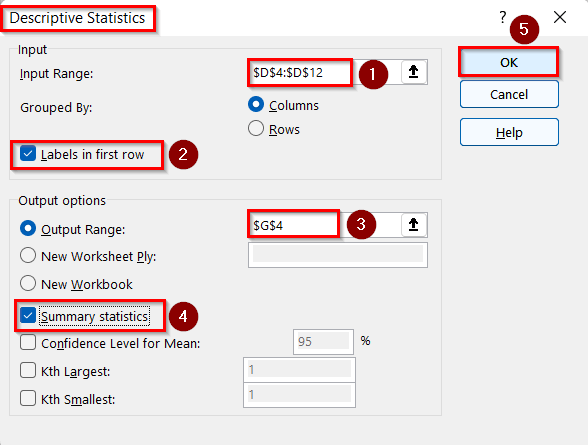
- Di dawiyê de, hûn ê Amarîka danasînê ya daneyên xweya xwestinê bi karanîna Taybetmendiya Nivîsar Ber bi Stûnê bigirin.
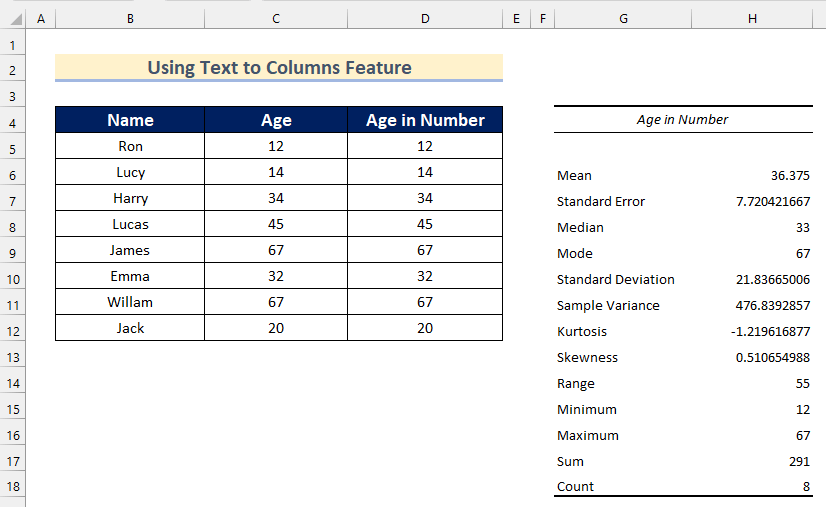
Zêdetir Bixwîne: Meriv Çawa Daneyan ji Rêze Berbi Stûnê Di Excel de Biguherîne (4 Rêyên Hêsan)
5. Bikaranîna Fonksiyona Nirxê
Piştre, em ê nîşan bidin hûn çawa bikin a range ku daneyên nehejmarî dihewîne di Amarîka danasînê de di Excel de bi Fonksiyona Nirxê . Nirx Fonksiyon ji bo veguhertina Metneke jimare strek Hejmar tê bikaranîn.
Gavên hatine dayîn derbas bibin li jêr ji bo ku bi tena serê xwe bikin.
Gavên:
- Pêşî, Hucreya D5 hilbijêre.
- Piştre , formula jêrîn têxe.
=VALUE(C5) 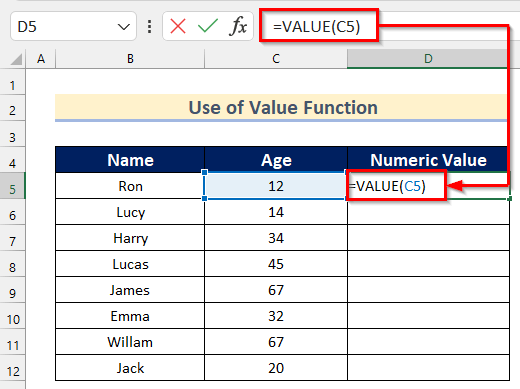
Li vir, di Fonksiyon nirxê , me Hucreya C5 wekî text xist.
- Niha, pêl ENTER bike.
- Piştî wê , amûra Fill Handle bikişîne ser formula AutoFill ji bo şaneyên mayî.
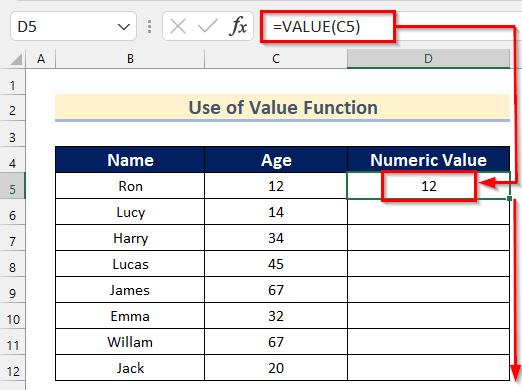
- Wê hingê, hûn ê hemî tiştan bistîninnirxên Temen di Forma Giştî de.

- Niha, gavên ku di <1 de têne xuyang kirin derbas bibin>Rêbaza 3 ji bo têxistina Analîzasyona îstatîstîkî ya danasîn ji danehevê.
- Di dawîyê de, hûn ê Amarîka raveker ya daneyên xweya xwestinê bi karanîna <1'ê bistînin>Fonksiyon Nirx .
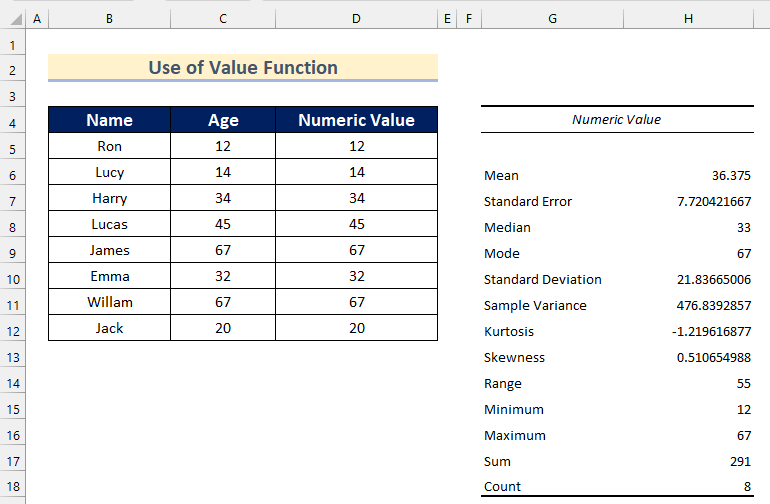
6. Bikaranîna Operasyona Matematîkî
Di rêbaza dawîn de, em ê nîşanî we bidin ka meriv çawa têketina a rêze ku daneyên ne-hejmarî dihewîne di Amarên danasînê de li Excel bi kar Operasyona Matematîkî .
Gavên ku li jêr hatine dayîn bişopînin da ku wê li ser databasa xwe bikin.
Gavên:
- Pêşî, Hucreya D5 hilbijêrin.
- Piştre, formula jêrîn têxe.
=1*C5 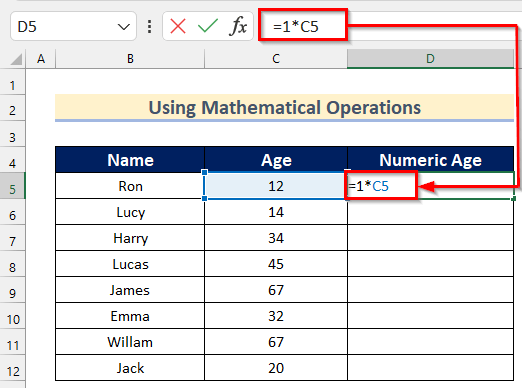
Li vir, me Hucreya <1 zêde kir>C5 ji hêla 1 ji bo ku nirxa Text veguherîne Hejmar .
- Piştre, ENTER bitikîne. .
- Piştî wê, amûra Fill Handle kaş bikin da ku AutoFill formula ji bo şaneyên mayî.
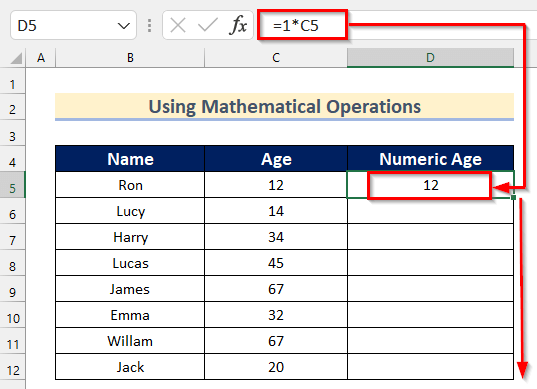
- Niha, hûn ê hemî nirxên Temen di Forma Giştî de bistînin.
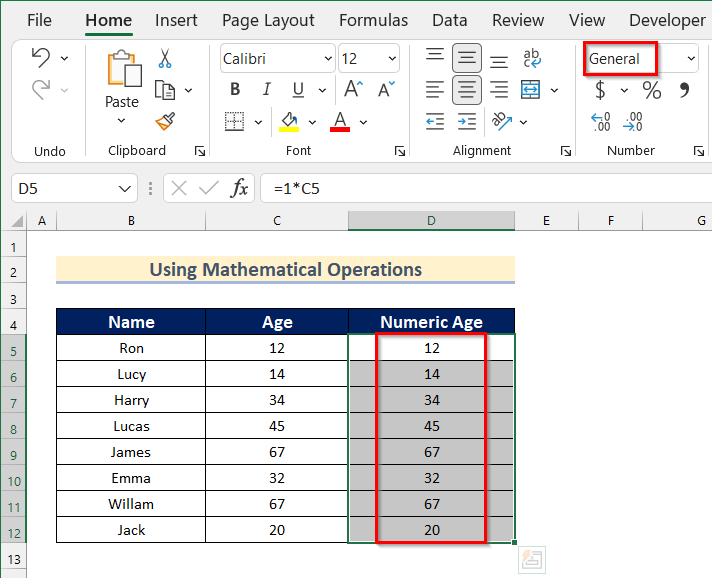
- Niha, gavên ku di Rêbaza 3 de têne xuyang kirin derbas bikin da ku Analîzkirina îstatîstîkî ya danasîn ya daneyê têxin nav xwe.
- Di dawiyê de, hûn ê Amarîka raveker ya daneyên ku hatine dayîn bi karanîna Operasyona Matematîkî bistînin.
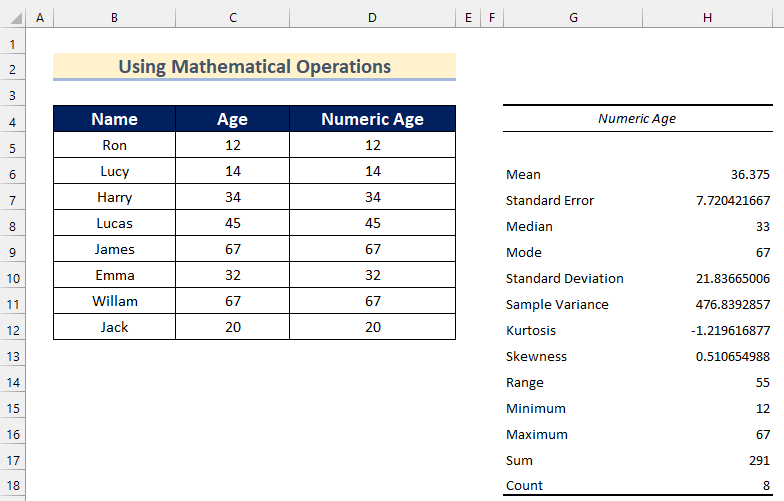
BixwîneZêdetir: Çawa Di Excel-ê de Çewtiya Mean Çargoşeya Root Hesibandin
Beşa Praktîkê
Di vê beşê de, em daneya daneyê didin we ku hûn bixwe û fêrî bikaranîna van rêbazan bibin.
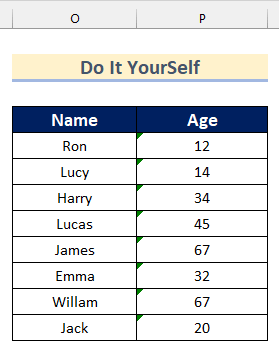
Encam
Ji ber vê yekê, di vê gotarê de, hûn ê 6 rêyên têketinê bibînin. a rêze ya ku daneyên ne-hejmarî di Amarên danasînê di Excel de hene. Yek ji van awayan bikar bînin da ku di vî warî de encamê bi dest bixin. Hêvîdarim ku hûn vê gotarê alîkar û agahdar bibînin. Ger tiştek ku têgihîştina tiştek dijwar xuya dike, ji kerema xwe şîrove bikin. Ji me re nêzîkatiyên din ên ku dibe ku me li vir ji bîr nekiriye zanibin. Û, biçin ExcelWIKI ji bo gelek gotarên bi vî rengî. Spas dikim!

